
КАТЕГОРИИ:
Архитектура-(3434)Астрономия-(809)Биология-(7483)Биотехнологии-(1457)Военное дело-(14632)Высокие технологии-(1363)География-(913)Геология-(1438)Государство-(451)Демография-(1065)Дом-(47672)Журналистика и СМИ-(912)Изобретательство-(14524)Иностранные языки-(4268)Информатика-(17799)Искусство-(1338)История-(13644)Компьютеры-(11121)Косметика-(55)Кулинария-(373)Культура-(8427)Лингвистика-(374)Литература-(1642)Маркетинг-(23702)Математика-(16968)Машиностроение-(1700)Медицина-(12668)Менеджмент-(24684)Механика-(15423)Науковедение-(506)Образование-(11852)Охрана труда-(3308)Педагогика-(5571)Полиграфия-(1312)Политика-(7869)Право-(5454)Приборостроение-(1369)Программирование-(2801)Производство-(97182)Промышленность-(8706)Психология-(18388)Религия-(3217)Связь-(10668)Сельское хозяйство-(299)Социология-(6455)Спорт-(42831)Строительство-(4793)Торговля-(5050)Транспорт-(2929)Туризм-(1568)Физика-(3942)Философия-(17015)Финансы-(26596)Химия-(22929)Экология-(12095)Экономика-(9961)Электроника-(8441)Электротехника-(4623)Энергетика-(12629)Юриспруденция-(1492)Ядерная техника-(1748)
Индексы
|
|
|
|
Таблица 20.Кнопки панели Database Designer.


|
Сейчас мы начнем создавать новое приложение, в котором рассмотрим аспекты работы с базой данных.
Но, прежде чем приступить к работе, поговорим о следующем: как нам организовать файлы? Их необходимо как-то рассортировать по типам: формы в одной папке, отчеты в другой и т. д. Обычно создается несколько подкаталогов, например: Database, Forms, Menus, Progs, Images, Others и т. д.
Начнем с того, что создадим новую таблицу базы данных. Нажав кнопку New (Новая) на панели инструментов Database Designer и указав в открывшемся диалоговом окне Сгеаte (Создать) имя новой таблицы, мы увидим уже знакомое окно Таble Designer (Конструктор таблицы) (рис. 13).
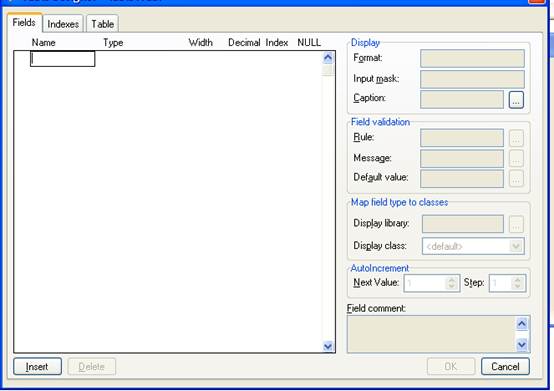
Рис. 13. Диалоговое окно Table Designer
Формат данных и маска ввода (поля ввода Format и Input mask) позволяют задать формат представления значений поля и маску ввода.
Заголовок поля (поле ввода Сарtion). По умолчанию при просмотре таблиц в режиме BROWSE в качестве заголовка поля FoxPro использует имя поля. Теперь мы можем изменить эту ситуацию, вводя для каждого поля его заголовок в поле ввода Сарtion.
Контроль данных на уровне поля. Условие или правило можно как ввести непосредственно в поле ввода Ru1е (Правило), так и используя уже знакомое нам диалоговое окно Expression Builder (Построитель выражения), нажав для его вызова расположенную справа от поля кнопку с тремя точками.
• В поле ввода Message (Сообщение) можно задать сообщение, которое будет отображаться на экране при несоблюдении условия, указанного в поле Rule.
• Для любого поля можно задать значение по умолчанию, например, системную дату (Default Value).
Поле Field Comment (Комментарий для поля) используется для ввода комментария для данного поля. Длина комментария может быть произвольной, т. к. этот элемент представлен в виде поля Memo.
Индексы используются для сортировки записей и организации связей между таблицами, а также для ускорения доступа к данным. Индексы в Visual FoxPro хранятся в файлах, имеющих расширение cdx - это так называемые составные индексные файлы. В ранних версиях использовалось расширение idx, или простой индексный файл, который мог содержать только одно индексное выражение.
|
|
|
|
Дата добавления: 2013-12-13; Просмотров: 355; Нарушение авторских прав?; Мы поможем в написании вашей работы!